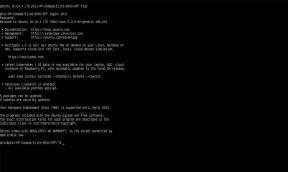Odeberte účet Google nebo zámek ByPass FRP na M-Horse M1
Různé / / August 05, 2021
Vypadá to, že používáte M-Horse M1 jako svého každodenního řidiče, a nyní najdete nějaké problémy týkající se zámku účtu Google. M-Horse M1 je nejnovější zařízení se systémem Android 8.1 Oreo a poháněné čipsety MediaTek. Jak všichni víme, procesory MediaTek jsou známé svým skvělým výkonem za nízkou cenu. Pokud jste na svém M-Horse M1 provedli obnovení továrních dat a pokud jste zapomněli dříve podepsaný účet Google, pak se nebojte. Zde provedeme návod, jak snadno odebrat účet Google nebo obejít zámek FRP na sluchátku M-Horse M1.
Pokud jste si koupili použité zařízení a chcete si vytvořit nový účet, můžete zařízení resetovat. Většinou předchozí uživatel možná svůj účet Google neodstranil, v takovém případě se zobrazí následující zpráva „Toto zařízení bylo resetováno, abyste se mohli i nadále přihlašovat pomocí účtu Google, který byl v tomto zařízení dříve synchronizován.“. Pokud nemáte staré pověření účtu Google a chcete na svém M-Horse M1 obejít zámek FRP, je to průvodce, na který se můžete spolehnout.

Než přejdeme k blikajícím krokům a požadavkům, podívejme se na podrobnosti zámku FRP.
Obsah
-
1 Co je zámek FRP?
- 1.1 Předběžné požadavky:
- 2 Kroky k blokování ByPass FRP na M-Horse M1
- 3 Přehled zařízení M-Horse M1:
Co je zámek FRP?
„FRP“ známý pro tento výraz „Factory Reset Protection“. Jedná se o bezpečnostní opatření přijaté společností Google pro platformu Android a zařízení běžící na verzi Android 5.1 Lollipop nebo vyšší. Tato funkce se aktivuje, jakmile se přihlásíte k účtu Google v zařízení Android. Jakmile je aktivován, zabrání vám v používání telefonu, dokud nezadáte předchozí pověření účtu Google. Zůstane stejná i po obnovení továrních dat. Pokud tedy máte podrobnosti o předchozím účtu, můžete vyrazit. Jinak musíte obejít zámek FRP pomocí nástroje SP Flash Tool vyladěním některých interních souborů.
Nyní se podívejme na předpoklady k odstranění účtu Google nebo k obejití zámku FRP na M-Horse M1. Měli bychom?
Předběžné požadavky:
- Bude vyžadován počítač / notebook se systémem Windows nebo Mac a kabel USB.
- Následující soubor bude fungovat pouze na M-Horse M1. Nezkoušejte to na jiných zařízeních.
- SP Flash Tool - Stáhněte si a nainstalujte do počítače.
- Scatter File: Stažení Skladový firmware M-Horse M1.
- Stáhněte si ovladače MTK VCOM a nainstalujte jej do počítače.
- Stáhněte a nainstalujte Ovladače USB M-Horse na vašem PC.
- Nabíjejte baterii telefonu až o 60%, aby byl proces plynulejší.
- Vezměte si plná záloha než přejdete k dalšímu kroku.
Po splnění všech výše uvedených předběžných požadavků nyní můžete pečlivě sledovat blikající kroky:
Varování!
GetDroidTips nebude zodpovědný za jakýkoli druh chyby, ke které dojde ve vašem zařízení během nebo po provedení této příručky nebo blikání souboru scatter. Měli byste vědět, co děláte. Udělejte to na své vlastní riziko!
Kroky k blokování ByPass FRP na M-Horse M1
Postupujte podle těchto pokynů k odstranění zámku FRP na zařízení poháněném M-Horse M1 MediaTek pomocí nástroje SP Flash:

Můžete se také podívat na našeho video průvodce, jak odstranit zámek FRP na M-Horse M1.
Výukové video kroky k obejití zámku FRP na jakémkoli zařízení MediaTek pomocí nástroje SP FlashDoufáme, že jste úspěšně obešli zámek FRP na běžícím zařízení M-Horse M1 MediaTek. Pokud máte nějaké problémy nebo dotazy týkající se tohoto, neváhejte a napište do níže uvedených komentářů.
Přehled zařízení M-Horse M1:
M-Horse M1 byl oznámen v červenci 2019 a je vybaven 5palcovým IPS LCD displejem s rozlišením obrazovky 854 x 480 pixelů a hustotou pixelů 196 PPI.
M-Horse M1 využívá čipovou sadu MediaTek MT6580 s 1 GB RAM a 8 GB interního úložiště. Podporuje také externí paměťovou kartu. Zařízení vyšlo z krabice s Androidem 8.1 Oreo a podporováno 2 000 mAh baterií (nevyjímatelnou).
Pokud jde o kameru, zařízení má nastavení jedné kamery s 8MP primárními senzory a selfie kameru s 5MP objektivem. Mezi další možnosti připojení patří GPS, Glonass, Bluetooth, Mobile Hotspot, akcelerometr, senzor okolního světla, gyroskop, senzor přiblížení a kompas / magnetometr. atd
Jsem technický redaktor obsahu a blogger na plný úvazek. Jelikož miluji zařízení Android a Google, zahájil jsem svou kariéru psaním pro operační systém Android a jejich funkce. To mě vedlo ke spuštění „GetDroidTips“. Absolvoval jsem Master of Business Administration na Mangalore University, Karnataka.